قائمة كاملة من Sidecar المدعومة على أجهزة iPad و Mac
Miscellanea / / August 05, 2021
أطلقت Apple العام الماضي هناك macOS Catalina وقدمت iPadOS 13 ، وكلاهما يأتي ضمن ضوء بعض الميزات الفريدة التي نتحدث عنها اليوم تدعم Sidecar على أجهزة iPad و Mac الأجهزة. لقد قاموا ببناء نظامهم البيئي الكامل عبر أجهزتهم ، وقد اتخذوا خطوة جريئة مع تقديم Sidecar ويبدو أنه لا يقل أهمية. بالإضافة إلى ذلك ، هذه الميزة محدودة لبعض طرازات iPad ، ولا يدعم كل جهاز iPad أو حتى جهاز Mac هذه الميزة.
علاوة على ذلك ، أشار تقرير إلى وجود نظام macOS Catalina لا يعمل بعد تمكين هذه الميزة لبعض مشكلات عدم القدرة. سنخبرك اليوم ما هي متطلبات النظام لأجهزة iPad و Mac.
جدول المحتويات
- 1 ما هو Sidecar؟
-
2 قائمة طراز iPad التي تدعم Sidecar
- 2.1 متطلبات النظام السريعة لأجهزة iPad مع iPadOS Catalina.
- 2.2 قائمة كاملة باستخدام iPadOS الذي يدعم وظائف sidecar.
-
3 قائمة طرازات Mac التي تدعم Sidecar
- 3.1 متطلبات النظام السريعة لنظام التشغيل Mac مع macOS Catalina؟
- 3.2 قائمة كاملة باستخدام macOS Catalina التي تدعم وظائف sidecar.
- 4 يجب الوفاء ببعض المتطلبات الأخرى لاستخدام Sidecar
- 5 كيف يعمل Sidecar؟
- 6 كيف تستخدم ميزة Sidecar على جهازك؟
ما هو Sidecar؟
Sidecar هي ميزة تتيح للمستخدمين التحكم عن بعد في شاشة جهاز Mac الخاص بك ، In contras ، والتي تتضمن أيضًا الشاشة الخارجية. لا يعرف الكثير من المستخدمين كيفية تمكين هذه الميزة واستخدامها. قبل معرفة كيف يمكنك تمكين هذا ، من الضروري أن تفهم أن دعم جهازك ومتطلباته لاستخدام Sidecar على شاشة iPad الخاصة بك لعكس شاشة Mac.
قائمة طراز iPad التي تدعم Sidecar
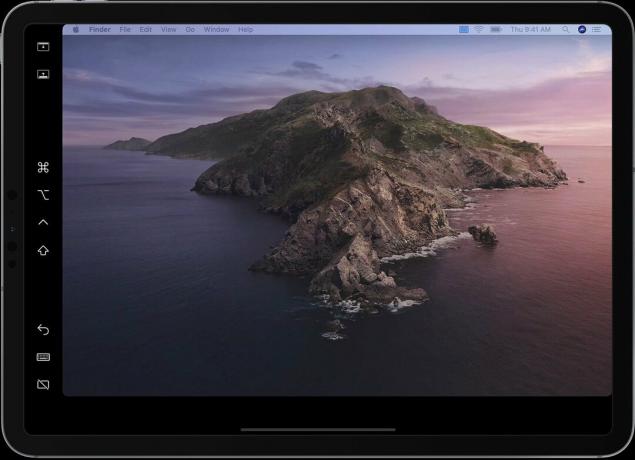
من الضروري أن يكون جهاز Pad الخاص بك يعمل على أحدث إصدار من iPadOS 13. ومع ذلك ، تدعم سلسلة iPad Pro الكاملة ميزة الجانب الجانبي.
متطلبات النظام السريعة لأجهزة iPad مع iPadOS Catalina.
- iPad Pro بجميع موديلاته
- أعلى من iPad الجيل السادس أو أحدث
- فوق iPad Mini الجيل الخامس
- الجيل الثالث من iPad Air
قائمة كاملة باستخدام iPadOS الذي يدعم وظائف sidecar.
| iPad (الجيل السادس) | (9.7 إنش) iPad Pro |
| iPad (الجيل السابع) | (10.5 بوصات) iPad Pro |
| iPad Air (الجيل الثالث) | (12.9 بوصة) iPad Pro |
| iPad mini (الجيل الخامس) | iPad Pro مقاس 11 إنش |
| الجيل الثاني من iPad Pro مقاس 12.9 بوصة | |
| الجيل الثالث من iPad Pro مقاس 12.9 بوصة |
قائمة طرازات Mac التي تدعم Sidecar
على سبيل المثال ، من المهم أن يكون iPad الخاص بك يعمل بأحدث إصدار من macOS Catalina.
متطلبات النظام السريعة لنظام التشغيل Mac مع macOS Catalina؟
- أعلى MacBook Pro 2016 أو أحدث
- طرح MacBook في عام 2016
- أعلى من MacBook Air في 2018 أو أحدث
- iMac في عام 2017 أو أحدث ، بما في ذلك iMac (Retina 5K ، 27 بوصة ، أواخر 2015)
- iMac Pro
- Mac mini في 2018 أو أحدث
- Mac Pro في عام 2019
قائمة كاملة باستخدام macOS Catalina التي تدعم وظائف sidecar.
| MacBook Pro (16 بوصة ، 2019) | (Retina ، 12 بوصة) MacBook 2017 |
| MacBook Pro (13 بوصة ، 2019 ، منفذا Thunderbolt 3) | (Retina ، 12 بوصة ، مبكر) MacBook 2016 |
| MacBook Pro (15 بوصة ، 2019) | (Retina ، 13 بوصة) MacBook Air 2019 |
| MacBook Pro (13 بوصة ، 2019 ، أربعة منافذ Thunderbolt 3) | (Retina ، 13 بوصة) MacBook Air 2018 |
| MacBook Pro (15 بوصة ، 2018) | iMac (Retina 5K ، 27 بوصة ، 2019) |
| MacBook Pro (13 بوصة ، 2018 ، أربعة منافذ Thunderbolt 3) | iMac (Retina 4K ، 21.5 بوصة ، 2019) |
| MacBook Pro (15 بوصة ، 2017) | iMac (Retina 5K ، 27 بوصة ، 2017) |
| MacBook Pro (13 بوصة ، 2017 ، أربعة منافذ Thunderbolt 3) | iMac (Retina 4K ، 21.5 بوصة ، 2017) |
| MacBook Pro (13 بوصة ، 2017 ، منفذا Thunderbolt 3) | iMac (21.5 بوصة ، 2017) |
| MacBook Pro (15 بوصة ، 2016) | iMac (Retina 5K ، 27 بوصة ، أواخر 2015) |
| MacBook Pro (13 بوصة ، 2016 ، أربعة منافذ Thunderbolt 3) | ماك ميني (2018) |
| MacBook Pro (13 بوصة ، 2016 ، منفذا Thunderbolt 3) | ماك برو (2019) |
جدير بالملاحظة: كانت هناك بعض الملحقات الإضافية المقترنة بالملحقات المطلوبة ، مثل قلم Apple. ومع ذلك ، يدعم قلم All Apple Pencil Sidecar. والذي يتضمن الجيل الأول والثاني للتفاعل مع نظام mac باستخدام iPad. يدعم Mac و iPad المتوافقان مع Sidecar كل قلم من Apple بما في ذلك
يجب الوفاء ببعض المتطلبات الأخرى لاستخدام Sidecar
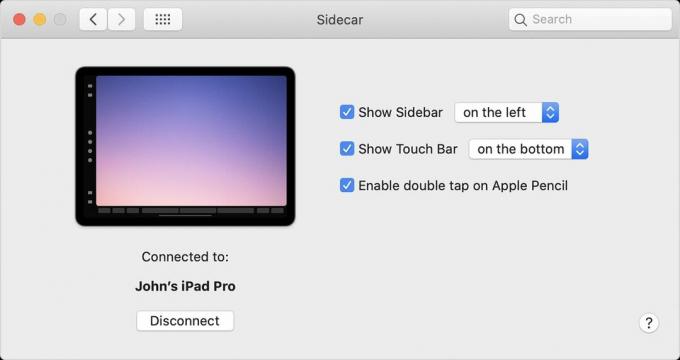
- يجب أن يتم توقيع كل من iPad و Mac بنفس معرف iCloud Apple الخاص بهما للمصادقة ذات العاملين.
- ومع ذلك ، يجب أن يعمل جهازك بالقرب منك في نطاق 10 أمتار (30 قدمًا).
- يجب أن يتم تمكين Bluetooth و Wi-Fi و Handoff في جهازك.
- لقد قمت بإيقاف تشغيل مشاركة الاتصال الخلوي على كلا الجهازين.
- اضبط جهاز Mac على الوثوق بجهازك ، إذا كنت تستخدم Sidecar باستخدام USB.
كيف يعمل Sidecar؟
أول شيء أولاً ، لقد كنا جميعًا في عمل يركز على الإنتاجية وتفاصيل عملنا. حيث تبدو التفاصيل والعمل على iPad وعرض عملنا على شاشة أكثر بروزًا مفيدًا جدًا. من حيث الإنتاجية ، على غرار طريقة العرض المستحق ، توفر لك Luna Display مجموعة افتراضية لتوسيع شاشة العرض الخاصة بك. عندما يتعلق الأمر ، لا يمكننا العمل والعرض على شاشة iPad الصغيرة ، ولكن شاشة Mac الأكثر بروزًا تبدو أنيقة.
ناهيك عن أنه يمكنك توصيل شاشة iPad الخاصة بك بشاشة Mac لاسلكيًا وسلكيًا في كلا الاتجاهين من أجل الاتصال. وفي الوقت نفسه ، يعتمد الاتصال على نوع الاتصال الذي يعمل على تقليل مشكلات زمن الانتقال والعمل بشكل أكثر سلاسة وأسرع.
كيف تستخدم ميزة Sidecar على جهازك؟
لذلك ، لدينا أيضًا برنامج تعليمي متعمق لوظيفة Sidecar ، وبينما يمكنك معرفة كيفية تمكين ميزات sidecar على جهازك. في حين أن ميزة Sidecar تمنحك تجربة سلسة على الأرجح بدون استخدام أي تطبيق أو جهاز تابع لجهة خارجية.
علاوة على ذلك ، يبدو مفيدًا جدًا أثناء عمل الفنون المتجهة والثانوية في تلك السيناريوهات التي تتطلب عرضًا خارجيًا أو ثانويًا. قبل كل شيء ، تجعل ميزات الاستمرارية أيضًا أكثر قوة لزيادة الإنتاجية.
نأمل في الختام ، نعتقد أن هذه المقالة تحبها ، ولديك فكرة جيدة عن التوافق والدعم على جهازك. نود معرفة السيناريوهات التي من المحتمل أن تستخدم فيها هذه الميزات إذا كان هناك أي استفسار. يرجى مشاركتها معنا في قسم التعليقات أدناه.
روميشوار صحفي تقني ، محبوب من قبل Lakhs. شكرًا لك على العديد من المقالات لموقع الويب المحترم اعتبارًا من 4 أبريل 2019. رأي غير متحيز ، أدلة إرشادية ، تقديم محتوى عالي الجودة وإعلامي. هدير للرضا أنت جائع التكنولوجيا.

![How to Install Stock ROM on GoMobile GO501 [Firmware File / Unbrick]](/f/db1377f5d150c56e4fad0ed1eb3845f8.jpg?width=288&height=384)

![How to Install Stock ROM on Aiwa za76 [Firmware Flash File / Unbrick]](/f/abbc223f6f76cb7c05525cbab104cabc.jpg?width=288&height=384)